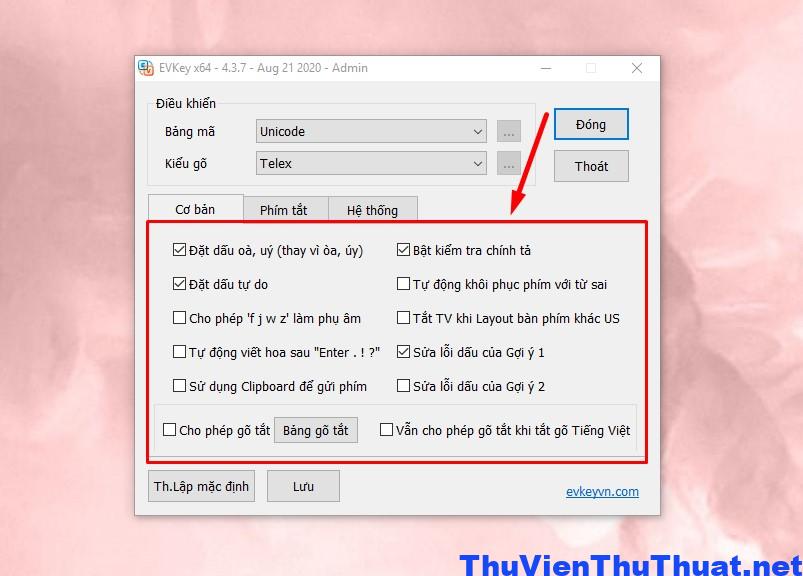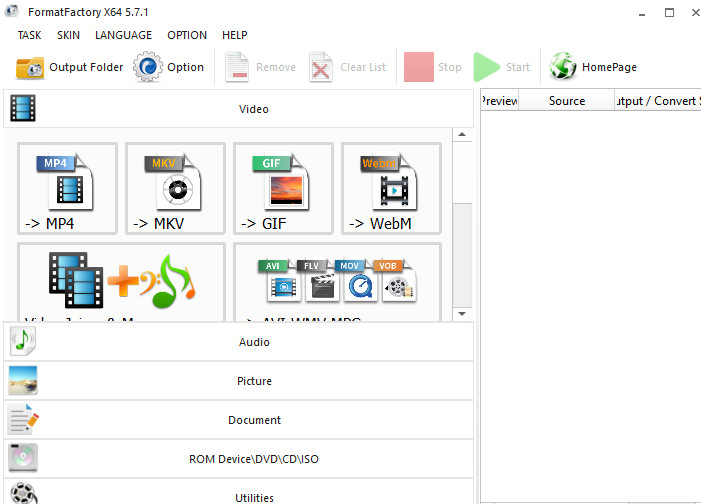4 Cách khắc phục lỗi gõ tiếng Việt bị mất chữ trong Chrome
By Trọng Hiếu -
Khi bạn sử dụng trình duyệt Chrome để tìm kiếm một thông tin nào đó nhưng khi bạn nhập từ khóa trên thanh địa chỉ Chrome thì lại xuất hiện vấn đề lỗi gõ tiếng việt bị mất chữ trong Chrome. Để khắc phục vấn đề này, các bạn hãy xem bài viết dưới đây của Thuvienthuthuat.net ngay nhé.
Nguyên nhân xuất hiện lỗi gõ tiếng Việt bị mất chữ trong Chrome
Nguyên nhân xuất hiện vấn đề này trên thanh địa chỉ của Chrome đó là do sự kết hợp giữa cơ chế bỏ dấu của Unikey cùng với tự động gợi ý từ của Chrome không ăn khớp với nhau. Những nguyên nhân cụ thể đó là: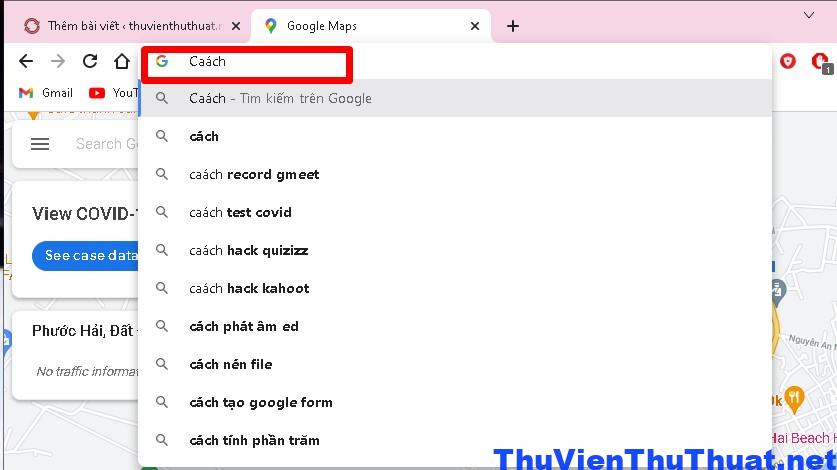
- Trên máy tính bạn sử dụng phần mềm Unikey và sử dụng bộ gõ Telex để gõ tiếng Việt khiến cho công cụ phải hoạt động bằng cơ chế lượt bỏ. Lỗi này sẽ xuất hiện theo cách xóa chữ cái đầu tiên và đặt dấu vào chữ cái thứ hai.
- Đối với trình duyệt Chrome thì khi bạn nhập thông tin cần tìm kiếm vào thanh địa chỉ thì hệ thống trình duyệt sẽ tự động đưa ra các đề xuất phù hợp dựa trên lịch sử tìm kiếm trước đó và tự động hoàn thành tìm kiếm từ khóa.
- Cách sữa lỗi không gõ được bàn phím trên máy tính
- Cách xóa toàn bộ lịch sử tìm kiếm trên google iphone, android, pc
Hướng dẫn cách khắc phục lỗi font trên Google Chrome
Cách 1: Sử dụng chức năng trên thanh trình duyệt của Google Chrome
Để khắc phục tình trạng này, bạn cần tắt chức năng tự động đề xuất từ tiếng Việt trên trình duyệt. Bước 1: Khởi động trình duyệt Chrome và nhấn vào nút 3 chấm ở góc phải của màn hình > Nhấn vào phần Cài đặt.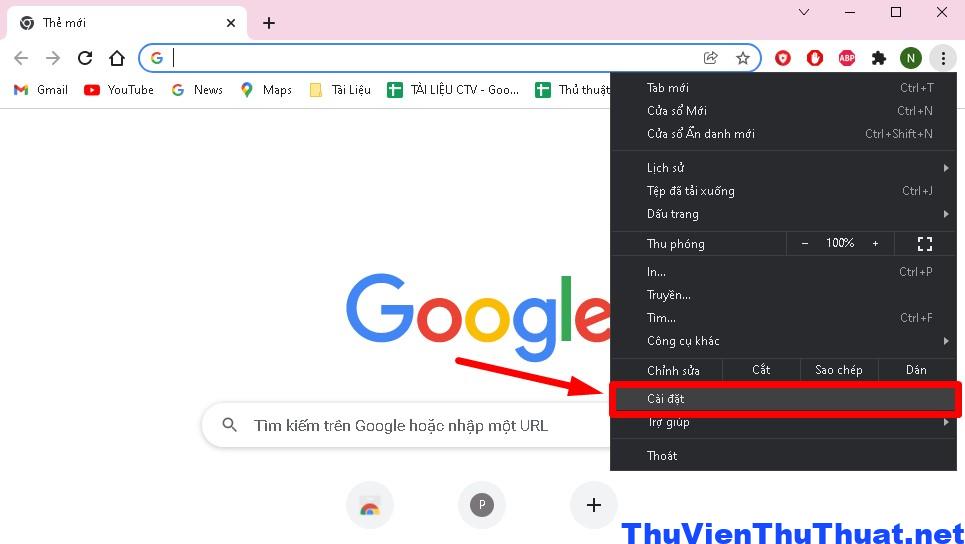 Bước 2: Sau đó, nhấn chọn tiếp vào tabs Bạn và Google.
Bước 2: Sau đó, nhấn chọn tiếp vào tabs Bạn và Google.
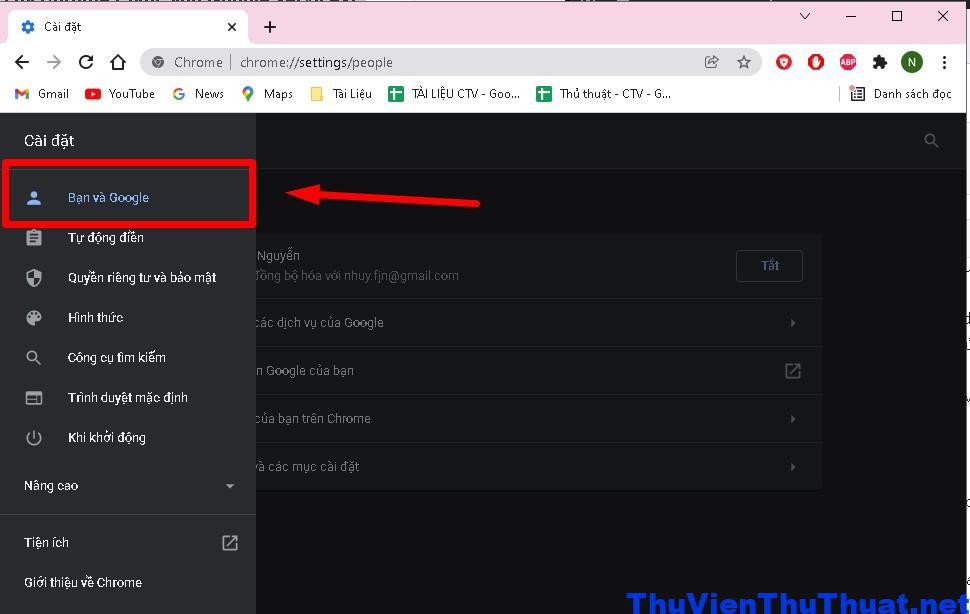 Bước 3: Click chọn tiếp vào ô Đồng bộ hóa và các dịch vụ của Chrome.
Bước 3: Click chọn tiếp vào ô Đồng bộ hóa và các dịch vụ của Chrome.
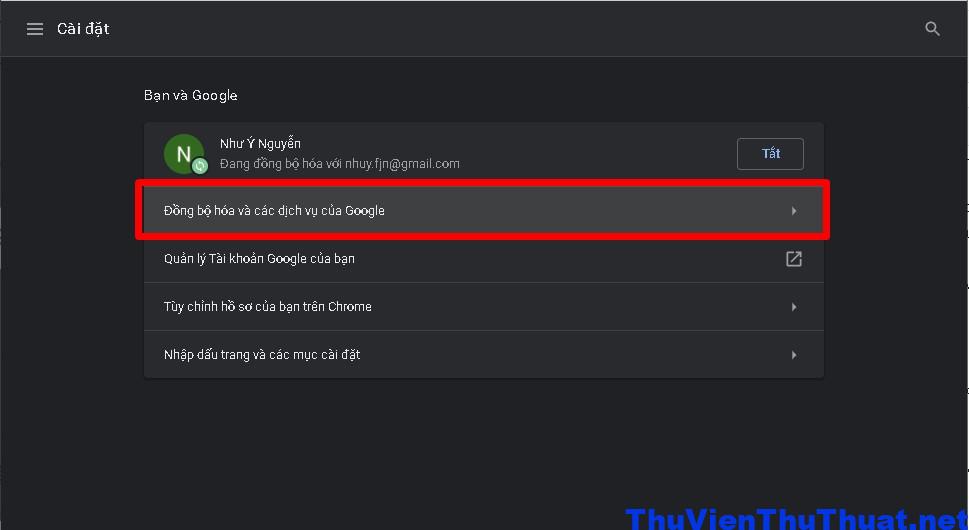 Bước 4: Khi vào tabs Quyền riêng tư và bảo mật, bạn trượt thanh gạt từ phải sang trái Tự động hoàn thành cụm từ tìm kiếm và URL để tắt chức năng này.
Bước 4: Khi vào tabs Quyền riêng tư và bảo mật, bạn trượt thanh gạt từ phải sang trái Tự động hoàn thành cụm từ tìm kiếm và URL để tắt chức năng này.
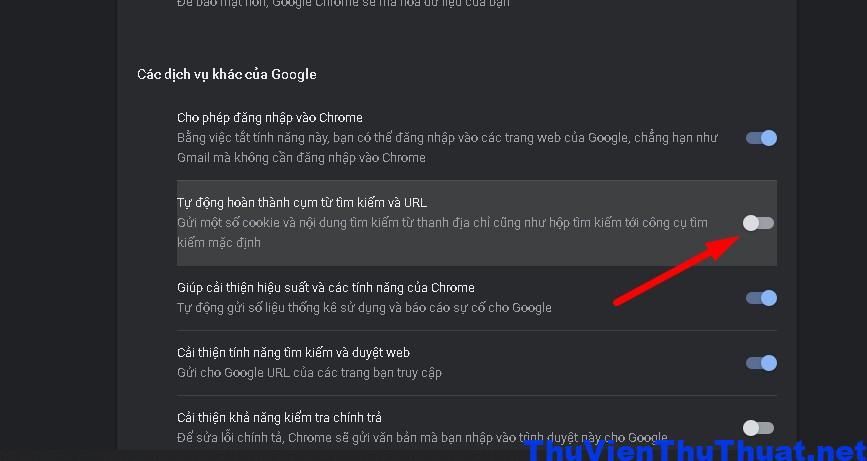 Bước 5: Lúc này, bạn kiểm tra trên thanh địa chỉ lỗi gõ tiếng Việt bị mất chữ trong Chrome hay không? Nếu lỗi vẫn còn thì bạn nhấn vào mục Quyền riêng tư và bảo mật.
Bước 5: Lúc này, bạn kiểm tra trên thanh địa chỉ lỗi gõ tiếng Việt bị mất chữ trong Chrome hay không? Nếu lỗi vẫn còn thì bạn nhấn vào mục Quyền riêng tư và bảo mật.
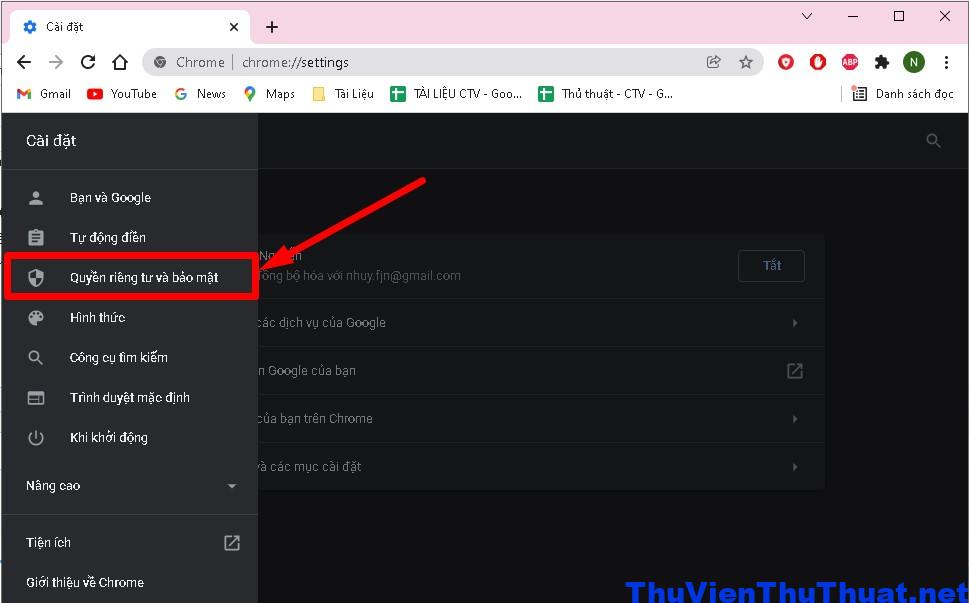 Bước 6: Sau đó, bạn click chọn tiếp vào phần Xóa dữ liệu duyệt web.
Bước 6: Sau đó, bạn click chọn tiếp vào phần Xóa dữ liệu duyệt web.
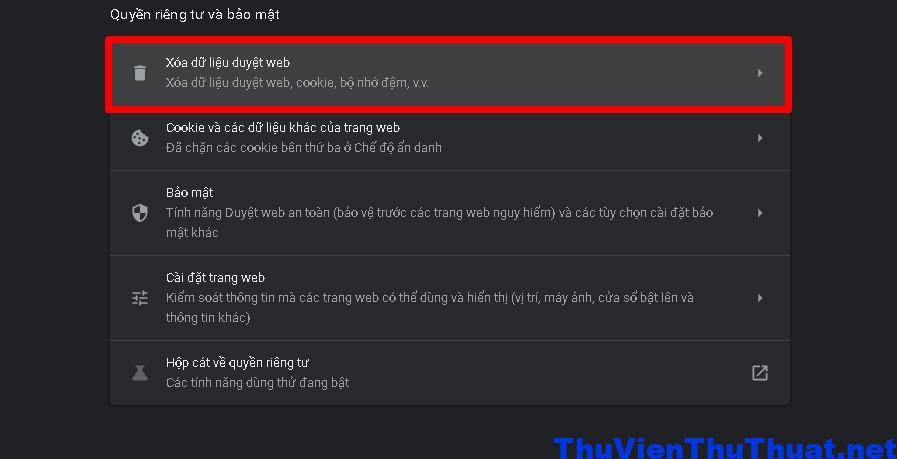 Bước 7: Ở mục Phạm vi hoạt động, bạn ấn chọn Từ trước đến nay và chọn Xóa dữ liệu.
Bước 7: Ở mục Phạm vi hoạt động, bạn ấn chọn Từ trước đến nay và chọn Xóa dữ liệu.
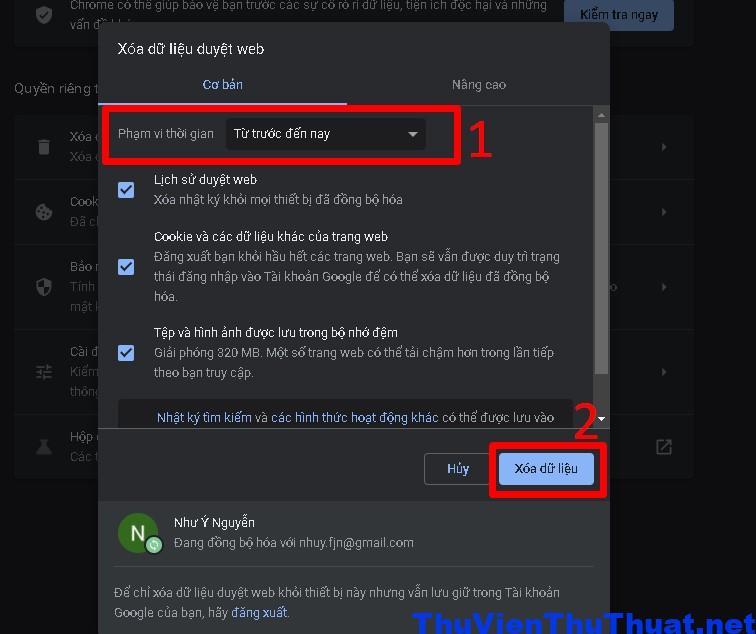
Cách 2: Sửa lỗi gõ tiếng Việt bị mất chữ trong Chrome bằng phím tắt
Một cách khắc phục khác để tắt tính năng tự động đề xuất trên Chrome đó là bạn sử dụng phím tắt trên Chrome. Khi bạn thực hiện tìm kiếm thông tin trên Chrome thì trước tiên bạn nhấn vào tổ hợp phím tắt Ctrl + K hoặc Ctrl + E để công cụ Google Search được mở ra. Lúc này, bạn tiến hành nhập từ khóa tìm kiếm vào thanh địa chỉ và nhấn Enter để tìm kiếm như thông thường.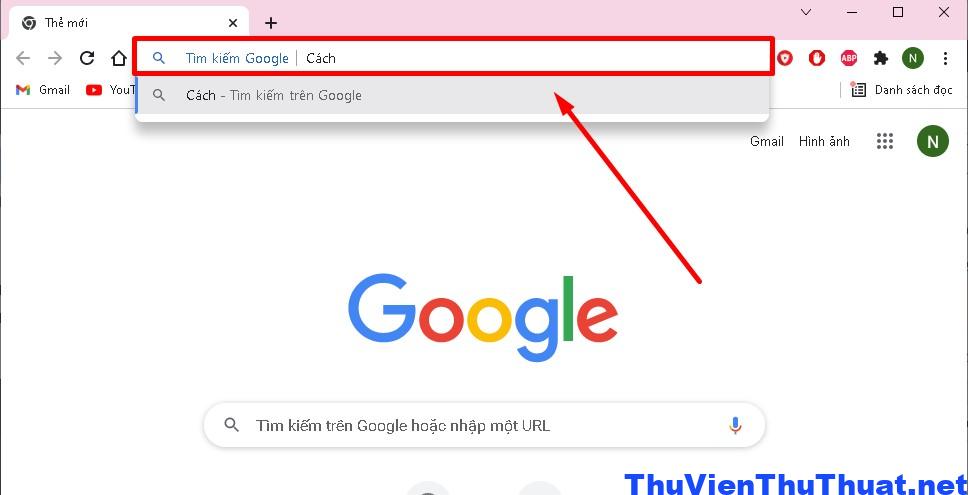 Đây là cách sửa lỗi gõ chữ tiếng Việt có dấu bị lỗi trên trình duyệt Chrome nhanh nhất mà người dùng có thể áp dụng.
Đây là cách sửa lỗi gõ chữ tiếng Việt có dấu bị lỗi trên trình duyệt Chrome nhanh nhất mà người dùng có thể áp dụng.
Cách 3: Sử dụng công cụ gõ tiếng Việt EVKey
Trước tiên, để thực hiện tải EVKey thì bạn cần phải gỡ phần mềm Unikey trước. Bước 1: Nhấp chuột vào dấu mũi tên ở trên thanh Taskbar > Sau đó, bạn chọn vào icons của Unikey.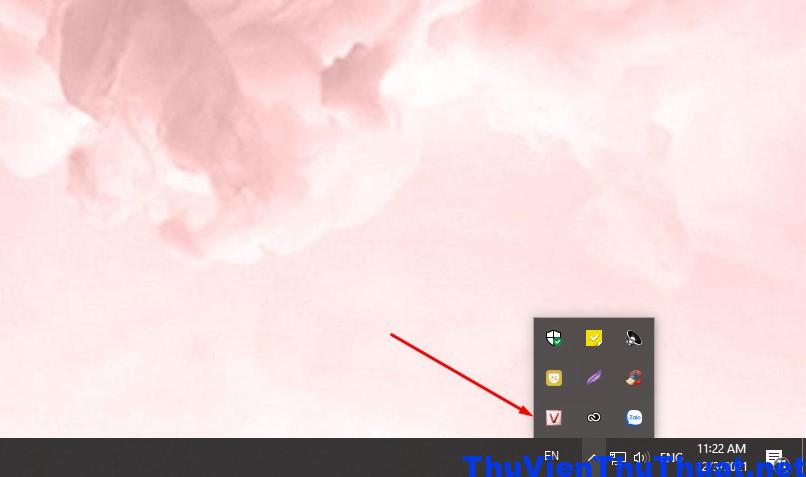 Bước 2: Cửa sổ Unikey xuất hiện, click chuột vào mục Mở rộng.
Bước 2: Cửa sổ Unikey xuất hiện, click chuột vào mục Mở rộng.
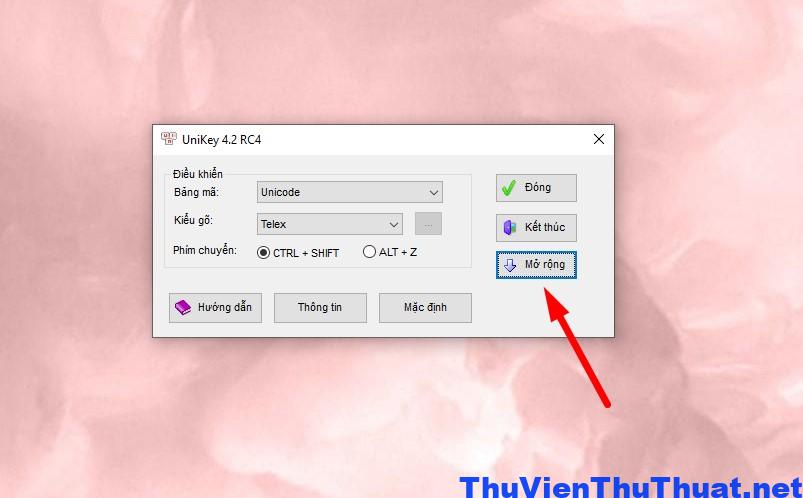 Bước 3: Bỏ dấu tích ở mục Khởi động cùng Windows và nhấn Kết thúc.
Bước 3: Bỏ dấu tích ở mục Khởi động cùng Windows và nhấn Kết thúc.
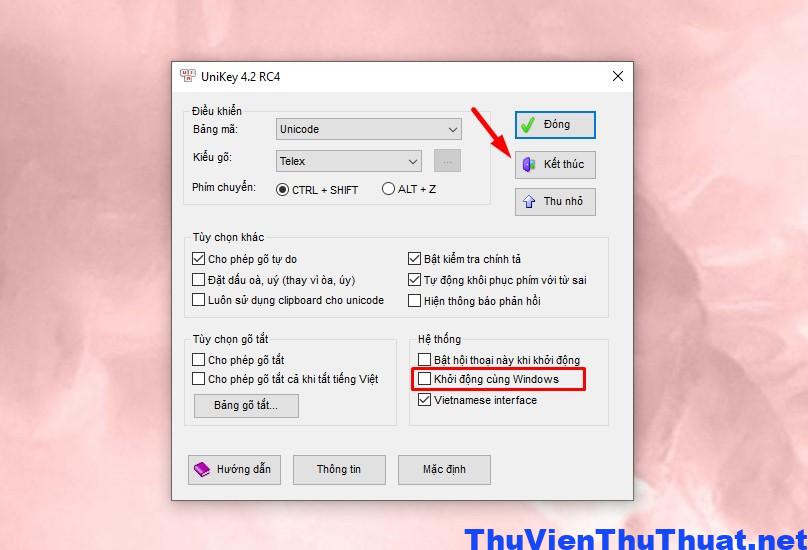 Bước 4: Truy cập vào trang chủ của EVKey tại đây và nhấn vào ô Download để tải ứng dụng về máy tính.
Bước 4: Truy cập vào trang chủ của EVKey tại đây và nhấn vào ô Download để tải ứng dụng về máy tính.
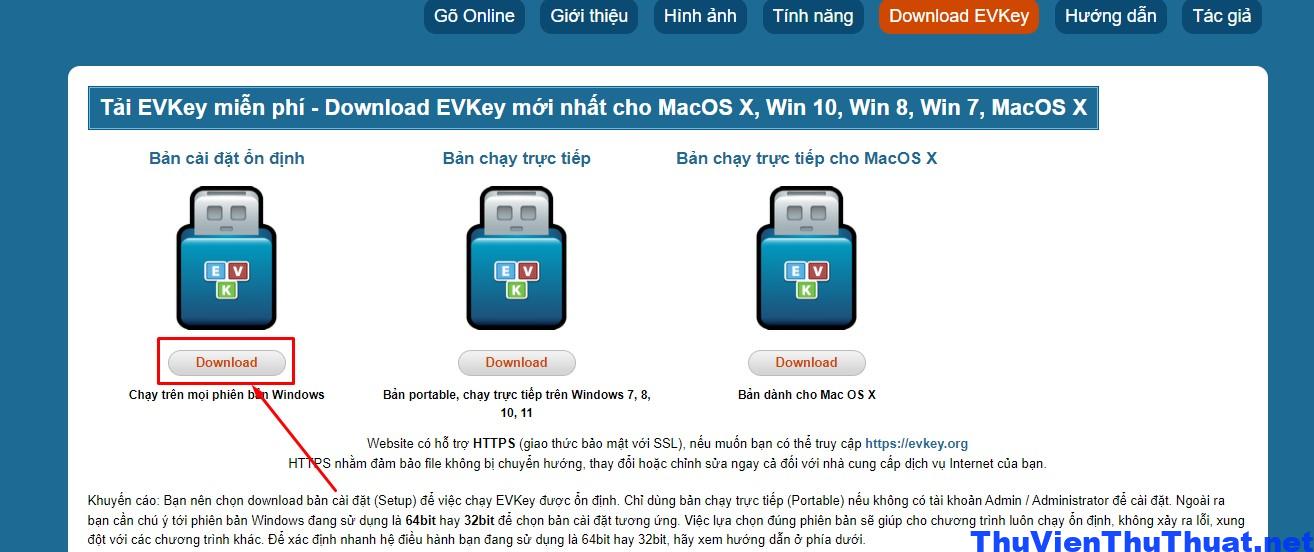 Bước 5: Nhấn chuột phải vào phần mềm vừa tải về và nhấn Extract Here.
Bước 5: Nhấn chuột phải vào phần mềm vừa tải về và nhấn Extract Here.
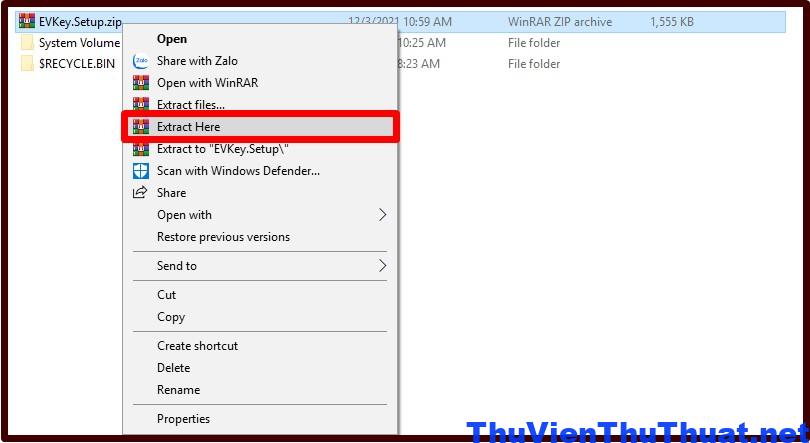 Bước 6: Vào thư mục vừa giải nén và nhấn chuột phải vào fiile setup và chọn Run administrator để tiến hành cài đặt.
Bước 6: Vào thư mục vừa giải nén và nhấn chuột phải vào fiile setup và chọn Run administrator để tiến hành cài đặt.
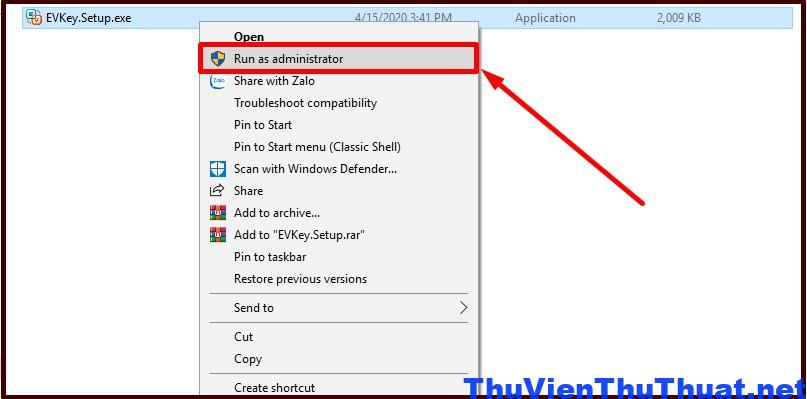 Bước 7: Nhấn tiếp Next > Next > Nhấn vào Install để tiến hành cài đặt.
Bước 7: Nhấn tiếp Next > Next > Nhấn vào Install để tiến hành cài đặt.
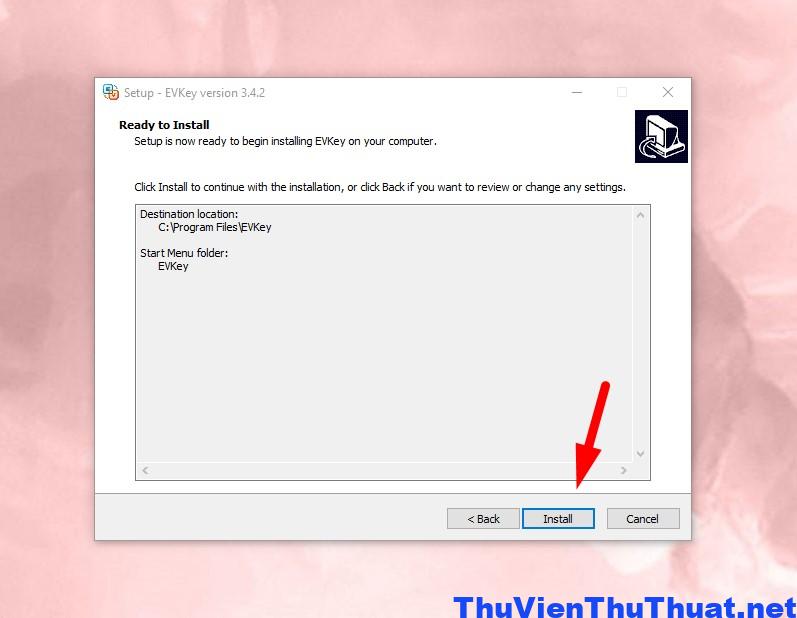 Bước 8: Khi đã cài đặt xong, nhấn Finish để hoàn tất quá trình cài đặt
Bước 8: Khi đã cài đặt xong, nhấn Finish để hoàn tất quá trình cài đặt
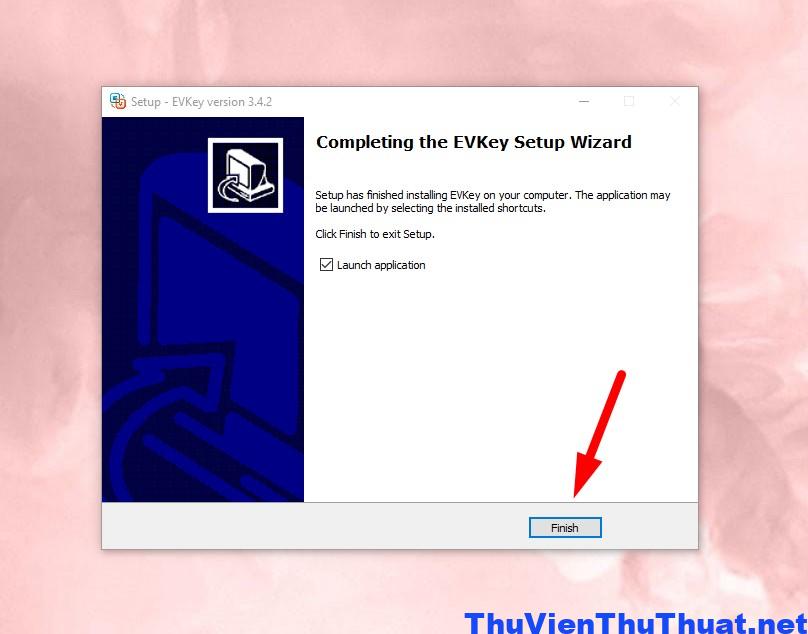 Khởi động phần mềm và tích vào ô Sửa lỗi dấu gợi ý để sửa lỗi gõ tiếng Việt bị mất chữ trong Chrome.
Khởi động phần mềm và tích vào ô Sửa lỗi dấu gợi ý để sửa lỗi gõ tiếng Việt bị mất chữ trong Chrome.